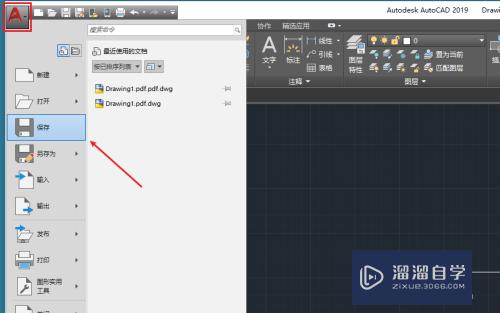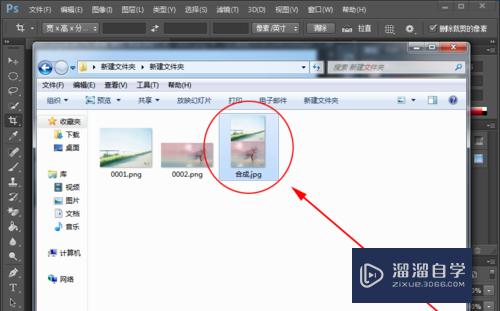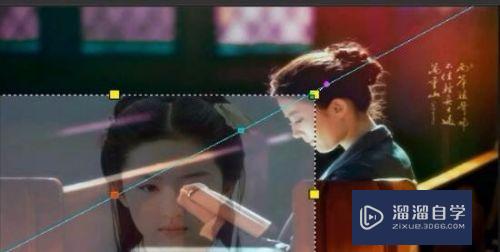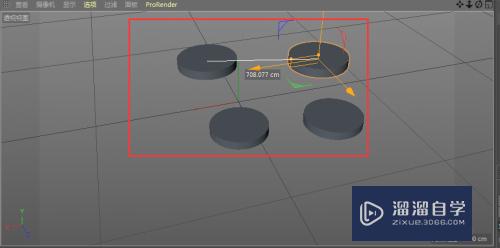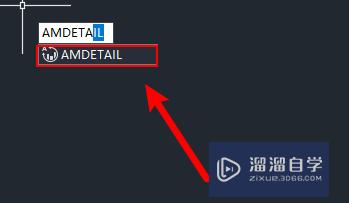Excel表格中怎样创建组(excel表格中怎样创建组合图表)优质
当表格数据过于庞大的时。我们可以创建多个组。观看数据时。只需展开即可。非常方便。今天将为大家介绍怎样创建组。希望本文内容能够给大家带来帮助。感兴趣的小伙伴可以一起来学习了解下。
工具/软件
硬件型号:华为笔记本电脑MateBook 14s
系统版本:Windows10
所需软件:Excel2019
方法/步骤
第1步
首先打开文件
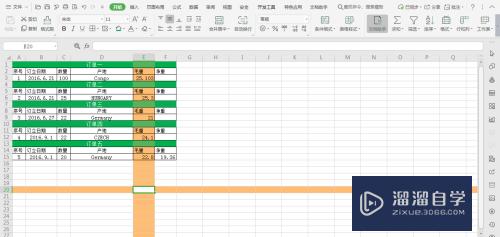
第2步
点击菜单栏中数据
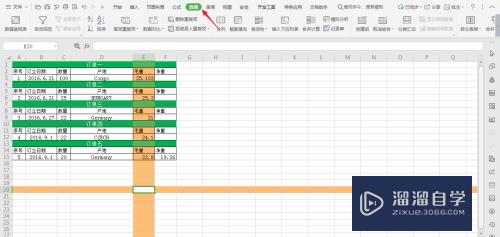
第3步
选择内容。点击创建组
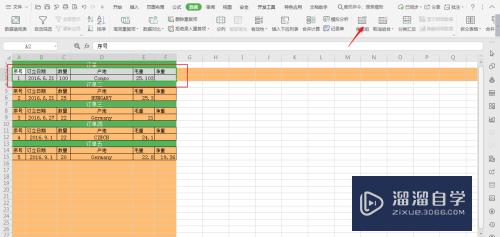
第4步
选择行。点击确定
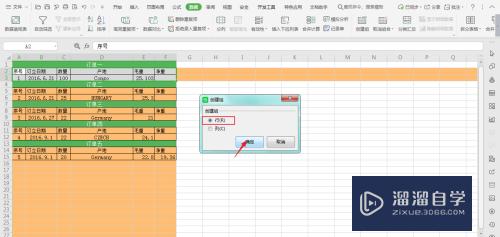
第5步
用同样的方法创建其他组
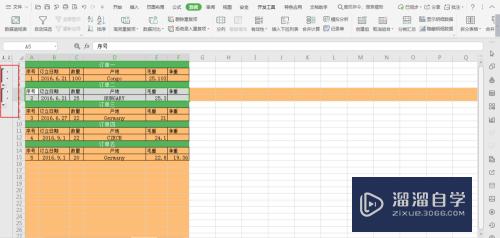
第6步
点击减号可将明细收起来
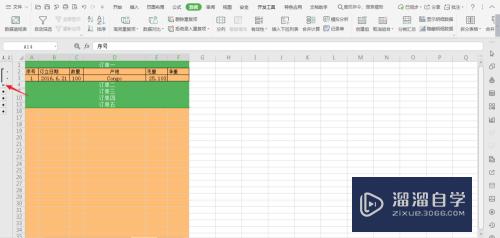
总结:
1。打开文件
2。点击数据
3。选择内容。点击创建组
4。选择行。点击确定
以上关于“Excel表格中怎样创建组(excel表格中怎样创建组合图表)”的内容小渲今天就介绍到这里。希望这篇文章能够帮助到小伙伴们解决问题。如果觉得教程不详细的话。可以在本站搜索相关的教程学习哦!
更多精选教程文章推荐
以上是由资深渲染大师 小渲 整理编辑的,如果觉得对你有帮助,可以收藏或分享给身边的人
本文标题:Excel表格中怎样创建组(excel表格中怎样创建组合图表)
本文地址:http://www.hszkedu.com/63679.html ,转载请注明来源:云渲染教程网
友情提示:本站内容均为网友发布,并不代表本站立场,如果本站的信息无意侵犯了您的版权,请联系我们及时处理,分享目的仅供大家学习与参考,不代表云渲染农场的立场!
本文地址:http://www.hszkedu.com/63679.html ,转载请注明来源:云渲染教程网
友情提示:本站内容均为网友发布,并不代表本站立场,如果本站的信息无意侵犯了您的版权,请联系我们及时处理,分享目的仅供大家学习与参考,不代表云渲染农场的立场!